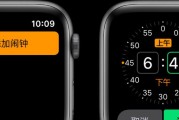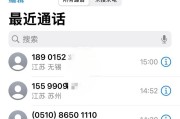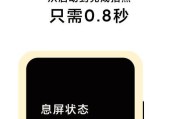在电脑硬件升级过程中,添加固态硬盘(SSD)是一种常见且高效的提速方式。但有些用户在添加了新的SSD之后发现硬盘不显示,这可能会引起一定的困惑与担忧。为什么新加的固态硬盘会不见呢?又如何找回丢失的数据呢?本文将为你详细解析这一现象,并提供实用的找回方法和预防措施。
1.新加的固态硬盘不显示的可能原因
1.1数据线或接口问题
新加的固态硬盘不显示可能是因为数据线未正确连接或接口存在问题。SATA线没有牢固地插入主板或硬盘接口,或者使用了损坏的线缆,都可能导致硬盘无法被系统识别。
1.2BIOS设置问题
在某些情况下,BIOS设置中可能未激活新的硬盘。如果新硬盘没有被系统识别,可能需要进入BIOS检查硬盘设置,确保硬盘模式(如AHCI或IDE)正确,并且硬盘被启用。
1.3磁盘管理问题
系统可能已经识别到了新的硬盘,但没有在磁盘管理中显示。这可能是因为硬盘尚未初始化或者未被分配盘符。
1.4硬盘损坏或兼容性问题
最不希望出现的情况是硬盘本身存在缺陷,或者与现有系统不兼容。这需要进行进一步的测试,以确认硬盘是否正常工作。
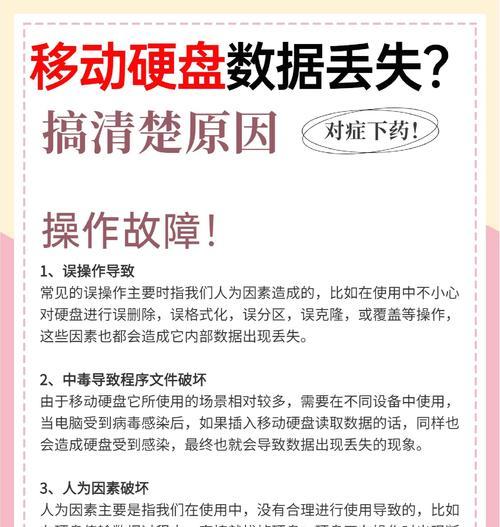
2.如何找回丢失的硬盘数据?
2.1检查BIOS设置
确保在BIOS中能看到新硬盘的标识。如果在BIOS中未看到,可能需要检查硬件连接或确认硬盘本身是否存在问题。
2.2检查磁盘管理
打开“控制面板”>“系统和安全”>“管理工具”>“计算机管理”,在“计算机管理”窗口中选择“磁盘管理”。
查看是否可以找到未分配的磁盘空间,如果有,右键点击选择“初始化磁盘”,之后按提示完成操作。
2.3使用磁盘分区工具
如果硬盘在磁盘管理中显示但未被分配盘符,可以使用磁盘分区工具(如磁盘分区助手)为硬盘分区并分配盘符。
2.4使用数据恢复软件
如果数据丢失是由于误操作删除分区或格式化硬盘,可以使用数据恢复软件(如EaseUSDataRecoveryWizard、Recuva等)尝试恢复丢失的数据。

3.如何预防固态硬盘不显示的问题?
3.1正确安装硬盘
确保新硬盘按照制造商的说明书正确安装,检查所有的连接线和接口是否牢固和完好。
3.2更新BIOS和驱动
在安装新硬件之前,确保系统BIOS和相关驱动程序是最新版本,以避免兼容性问题。
3.3使用高质量的组件
使用高质量的数据线和电源线,确保供电稳定,这有助于硬盘的正常识别与运行。
3.4避免在Windows运行时安装硬盘
安装硬件前,最好关闭电脑或在BIOS中进行硬件安装,避免在操作系统运行时添加新硬盘。
3.5定期备份数据
固态硬盘虽然有较长的寿命和更快的速度,但和所有存储设备一样,也可能发生故障。定期备份数据可以最大程度减少数据丢失的风险。

4.小结
新加的固态硬盘不显示是多方面原因造成的,可能是硬件安装错误、BIOS设置不当,或是硬盘未进行初始化等问题导致。通过检查BIOS设置、磁盘管理以及使用合适的分区和数据恢复工具,通常可以找回丢失的硬盘数据。为预防类似问题,正确的安装、系统更新、使用高质量组件和定期备份数据都是行之有效的措施。希望通过本文的介绍,你能妥善解决固态硬盘不显示的问题,并保证数据安全。
标签: #为什么